- Autor Lauren Nevill [email protected].
- Public 2023-12-16 18:52.
- Zadnja promjena 2025-01-23 15:20.
Nije teško podići prava na svoj račun ako u sustavu još uvijek postoje korisnici s administratorskim pravima ili ako znate kako pokrenuti računalo u sigurnom načinu. Ali to je pod jednim uvjetom - ako račun nije zaštićen lozinkom ili ga znate. Sve je puno složenije ako su vam umanjena prava, administratorska lozinka je nepoznata i na računalu nema drugih korisnika. Ali postoji izlaz.
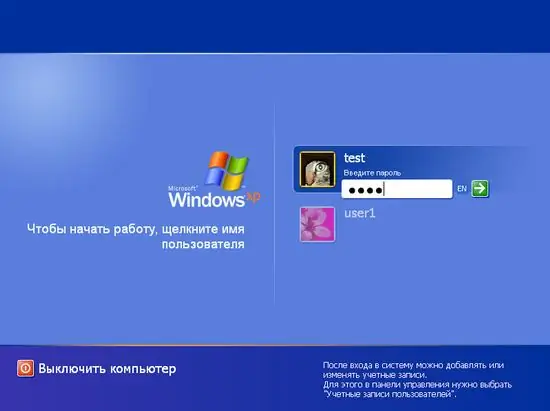
Potrebno
Računalo, program Ntpasswd
Upute
Korak 1
Za početak pokušajte pregovarati s onim tko vam je ograničio račun. Bez obzira radi li se o oštrom administratoru ili ljutitom roditelju, pokušajte problem riješiti mirnim putem. Imajte na umu da će vaši postupci biti kažnjivi.
Korak 2
Ako ste odlučni i namjeravate se boriti za svoja prava, idite na Internet u potrazi za programom Ntpasswd. Program je besplatan, samo trebate preuzeti sliku i snimiti je na CD.
3. korak
Ponovo pokrenite računalo i pokrenite se sa snimljenog diska. Nakon učitavanja informacijskog prozora programa i unosa 2boot: u donjem lijevom prozoru pritisnite Enter.
4. korak
Pritisnite Enter u sljedeća dva prozora. U prvom će se prozoru prikazati sistemski disk, a u drugom će uslužni program ponuditi učitavanje upravljačkog programa diskovnog upravljača. Ne treba ti ovo. U sljedećem prozoru sustav će pronaći i ponuditi datoteke registra. Složite se s njezinim izborom ponovnim pritiskom na Enter. U sljedećem će prozoru zadani odabir biti "resetiranje lozinke". Sve potvrdite istim gumbom Enter.
Korak 5
Sljedeći prozor prikazuje popis svih računa koji postoje u sustavu. Ali imajte na umu da se imena stvorena na ćirilici neispravno odražavaju, pa morate odabrati intuitivno.
Korak 6
Nakon odabira računa, u prozoru će se prikazati pitanje o daljnjim radnjama. Unos [1] - brisanje lozinke - izbrisat će lozinku za ovaj račun, [2] - Uredi lozinku - zamijenit će korisničku lozinku bilo kojom od vaših, [3] - promovirati korisnika - povećati će korisnička prava. Unesite vrijednost 3, a zatim Enter.
7. korak
Sljedeći prozor traži da pritisnete "!" + Enter za izlazak iz uređivanja, a zatim "q" za izlaz iz glavnog izbornika. Potvrdite izvršene promjene pritiskom na "Y" i izađite iz programa. Ponovo pokrenite računalo pritiskom na tipkovni prečac Ctrl + Alt + Del i prijavite se u sustav pod svojim računom, ali s administratorskim pravima.






